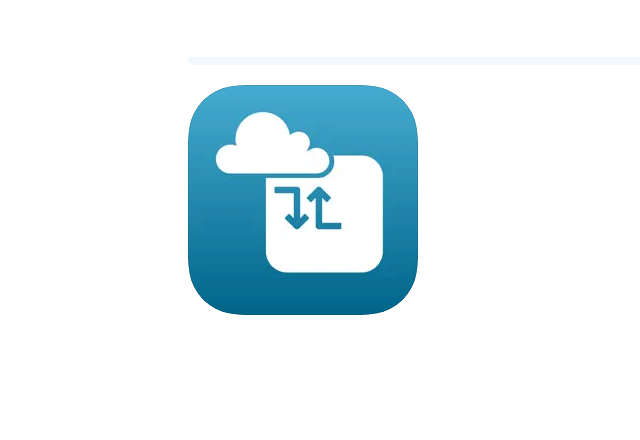Una volta che CELLKIT è stato installato in un programmatore ICC2 e acceso, è pronto per la connessione a Internet. Se si desidera verificare lo STATO DI CONNESSIONE o di impostare la configurazione della SIM , scaricare l'App gratuita CELLKIT dall'App Store o da Google Play e poi seguire la procedura indicata di seguito.
NOTA: se si utilizza il cellulare (SIM fornita da Hunter), l'app CELLKIT non è necessaria per alcun tipo di configurazione.
Avviare la connettività Bluetooth premendo il pulsante di abbinamento Bluetooth sul modulo interno CELLKIT (il LED Bluetooth lampeggerà in blu durante la pubblicità)

Assicurarsi che il Bluetooth sia abilitato sullo smartphone e aprire l'app CELLKIT. L'app esegue automaticamente la scansione per rilevare eventuali connessioni Bluetooth disponibili. Il modulo CELLKIT disponibile dovrebbe apparire nell'elenco dei dispositivi con la dicitura “HunterLTEM-XXXXXX" (le X rappresentano il numero di serie CELLKIT, che è inciso al laser sul retro del modulo interno). " Selezionare il dispositivo per continuare la configurazione.

Dopo la configurazione iniziale, verrà richiesto di inserire una password per autenticare la connessione Bluetooth. La password predefinita è hunter1. È possibile modificare la password dopo la prima configurazione nelle Impostazioni Bluetooth dell'app.

Una volta stabilito l'abbinamento tramite Bluetooth, verrà visualizzata la schermata Informazioni sul dispositivo. Se viene visualizzato Connesso a Internet, è possibile configurare il programmatore nel software Centralus. Ulteriori informazioni
Se si sta configurando la l'opzione SIM, scorrere verso il basso per accedere alle Impostazioni dei dati e completare il passaggio successivo.

Il nome del punto di accesso (APN) e il profilo del gestore telefonico sono necessari per l'attivazione cellulare. Se si utilizza la scheda SIM in dotazione, l'APN e il profilo del gestore telefonico predefinito saranno preselezionati.
- APN – zipitwireless.com.attz
- Profilo del gestore telefonico – AT&T

Salvare le Impostazioni dati e tornare alla schermata Informazioni sul dispositivo. Lo Stato di connessione mostrerà "Connesso a internet" una volta che la connessione alla rete cellulare è avvenuta con successo. Sul Modulo Interno, il LED di connessione cellulare sarà verde fisso. Il CELLKIT è ora pronto per essere aggiunto alla Piattaforma Centralus™.
Nord America – Se si utilizza la scheda SIM e il piano dati personali, assicurarsi che siano compatibili con il modulo CELLKIT.
- Rete AT&T o Verizon Cat-M1/LTE-M (vedere Specifiche del prodotto).
- APN – Fornito dal gestore telefonico.
- Selezionare "Altro" dal menu a tendina APN per inserire l'APN.
- Profilo gestore telefonico: selezionare AT&T, Verizon o Rilevamento automatico.
Resto del mondo – La scheda SIM inclusa non funziona a livello internazionale; pertanto gli utenti dovranno rimuoverla e procurarsi una scheda SIM e un piano dati validi a livello locale. Vedere le specifiche del prodotto per la compatibilità cellulare internazionale con le reti LTE-M/NB-IoT.
- APN: fornito dall'operatore; selezionare "Altro" dal menu a tendina APN per inserire l'APN.
- Profilo gestore telefonico: selezionare Rilevamento automatico.
Ti serve ancora aiuto? Siamo qui per te.
Dicci di cosa hai bisogno e troveremo la soluzione migliore per te.